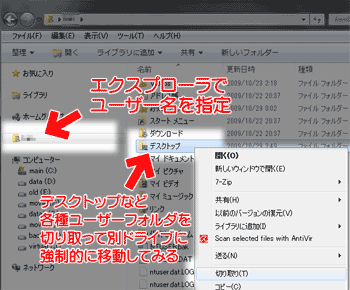デスクトップやマイドキュメントのユーザーフォルダを手抜きして移動させる技です。
Vistaや7はカットアンドペーストだけで各種ユーザーディレクトリの移動可能。
このページを要約すると、上の2行でおしまい。
重要:このページを読む前に注意(2010.01.27追記)
ハードリンクしたファイルを移動させる場合には、以下の注意が必要です。
- ハードリンクが利用できるのはNTFSボリュームのみ。
FATボリューム上にはハードリンクは作成できない。 - ハードリンクはファイルに対してのみ有効。
フォルダ(ディレクトリ)に対してはハードリンクは作成できない。 - ハードリンクは、同一ボリューム内のファイルに対してのみ作成できる。
別ボリュームや別サーバの別ボリューム上のファイルへのハードリンクは作成できない(これはUNIXも同様)。 - ハードリンクを作成するにはコマンド・プロンプト上で作業する必要がある。
エクスプローラでは操作できない。
このページに書いてある内容は たまたま成功しただけで、多くの環境で不具合が発生する可能性が高いです。
- デスクトップフォルダの移動に、この技を使わない
- 物理的に別なHDDへの移動に使わない。
- 「Diskの管理」のみでパーティションを分けたHDDを使わない
(DISKPARTで作成した拡張パーティションは大丈夫っぽい) - 別ドライブの直下に移動しない
このページに書いてある内容は、自己責任にてお願いします。
通常これらのファイルを移動する場合、「Windows7でマイドキュュメントやマイミュージック、デスクトップフォルダなどの保存先を変更する方法」に記載してある方法を取って下さい。
また、ハードリンクに関しては「Windowsのハードリンク」にて補足を行っています(まだ私も良く理解できていませんが。。。)
以下、本文です。
Windows7とハードリンク
以前書いたWindows7、HDDバカ食いの理由のコメント欄で、匿名さんに「ハードリンクとは何なのか」を教えて頂きました。ありがとうございます。
実体を移動してしまうとリンクが無効になってしまうシンボリックリンクとは違い、リンク先のファイル(オリジナル)をどこに移動してもリンクが切れることはない。
ソフトリンクが名前とファイルへのアクセス方法を結びつけるのに対し、ハードリンクは名前をファイルに直接結びつけるものであるため、ファイルへのアクセスはどの名前からハードリンクをたどっても同じ処理方法となる。
Wikipedia「ハードリンク」より、気になった部分だけ抜粋
Wikiはちょっと難しかったので、ほかにも色々サイトを探してみて、
ファイルへの別名を割り当てるハードリンクを作成する - @IT
が分かりやすかったです。
これ、なかなかスゴイですね。
FDD時代によく利用していた「ブリーフケース」をOSのシステムファイルに実装したと考えればよいのかな?
Windows7(正確にはVistaから)はOSのシステムファイルの一部がハードリンクで関連付けられています。・・・って事は、無理矢理システムファイルを移動しちゃっても大丈夫なのかな?
とか思ってみたけど、環境構築したばかりのWindows7の調子を悪くさせるのも嫌なので、ユーザーディレクトリだけで試してみました。
で、発見したWindows7の小技
ハードリンクに関してはまだ勉強中。でも「多分大丈夫」でバカやっちゃいました。
『Windows7では、「ハードリンクされているファイル」ならば手動で無理矢理移動してもOSがリンクを見失う事は無い』と(^_^;
以下実験は一応成功しましたが、これは「実体ファイルを移動≫ハードリンクだからリンク先をOSが自動的に追従してきた」って事で良いのかな?(^_^;
デスクトップフォルダ移動実験
エクスプローラー上から、「ハードリンク」が実装されていると思われる「実体フォルダ」を移動してみる事にしました。
「デスクトップ」・「マイドキュメント」・「ダウンロード」などのユーザーフォルダを、カットアンドペーストで別ドライブや別ディレクトリに移動してみます。
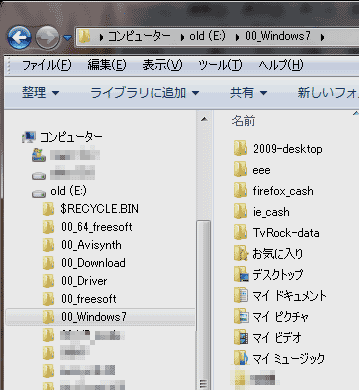
▲おお、なんか移動できました。
(注:デスクトップフォルダのみ、フォルダ全体のカットアンドペーストはできませんでした。従来通りの操作が必要です)
デスクトップの移動中はモニタ上のアイコンが全て消えますが、移動終了後はバッチリ復活します。
デスクトップのプロパティを確認しても、しっかりリンクが追従しているのが分かります。
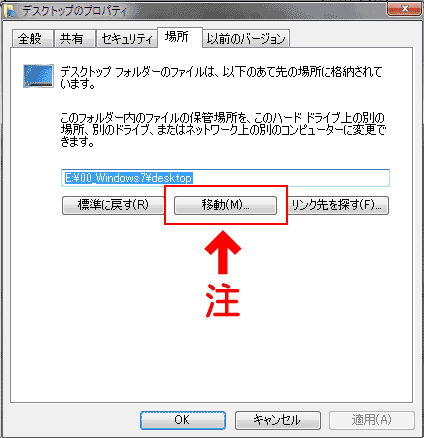
▲通常(従来のWindows)は、画像内の(注マークの)「移動」をクリックしてユーザーファイルの移動を行っていました。
注意:
移動中iniファイルの移動確認を求めてきます。OKを選択しないとデスクトップ上のアイコンの位置情報などが消失します。
普通のショートカットアイコンはダメ
各種アプリや通常フォルダのショートカットアイコンなどは従来通りの挙動のようです。
(実体ファイル移動直後はショートカットは追従していない。ダブルクリック後、切れたリンク先を探してOSがリンクを再作成する。)
怖いからやっていないけど
OSの調子が悪くなるのが怖くてやっていないけど、winsxsフォルダ内の膨大なファイルがハードリンクで繋がっているとするならば、実体ファイルを探し出して別ドライブで管理するとかも可能じゃなかろうか?
ページングファイルを別HDDで管理するとOSが軽くなるように、これらwinsxs内のファイルのいくつかは別ドライブで管理する事で面白い使い方が出来るかも知れないと感じました。
あとがき
ん~、、、覚えたての知識でやってみただけなので内容の正確さには自信なし。
この辺りの知識はLinuxやっている方が詳しそうですね。
内容が間違っていると感じられた方がおられましたら、コメント欄でバシバシご指摘下さい(^_^;